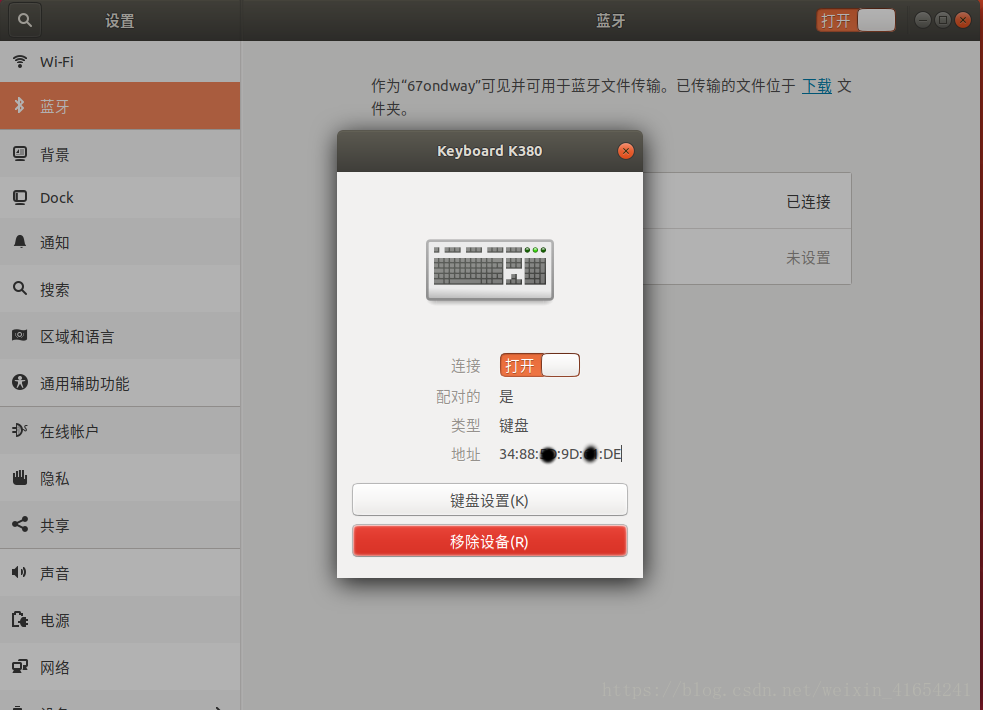版权声明:本文为博主原创文章,未经博主允许不得转载。 https://blog.csdn.net/weixin_41654241/article/details/82251109
最近在电脑上安装了win10+ubuntu双系统,在安装后发现了一些不尽人意的地方,于是在网上查了查最后完美解决,以下是参考的文章。
win10与ubuntu16.04双系统时间不同步问题的分析与解决
一、双系统时间不同步
在ubuntu下执行如下命令:
sudo apt-get install ntpdate
sudo ntpdate time.windows.com
sudo hwclock --localtime --systohc二、双系统匹配成功后的蓝牙设备不能共用,一个系统连接成功后,另一个系统需要重新连接
win中需要用到的工具:PSTools(点此下载)
1、在win10下连接蓝牙设备。
2、切换到ubuntu并再次连接。
3、在ubuntu下查看蓝牙设备的MAC地址。
- 打开“设置”—>“蓝牙”—>双击你的设备就可以查看到设备的MAC地址。如图:
4、打开终端以root权限执行:
$ find / -name {蓝牙设备的MAC地址}这时会查找到一些文件路径,我们选择这个 /var/lib/bluetooth/{MAC1}/{MAC2} 路径复制下来并且打开。(MAC1是电脑蓝牙的MAC地址,MAC2是蓝牙设备的MAC地址。)
$ cd /var/lib/bluetooth/{MAC1}/{MAC2}
$ cat info在显示的信息中保存以下信息。
5、回到win10中,将我们下载好的PSTools解压并将其中的 PsExec.exe 文件复制到 C:/Windows/System32 文件夹。
6、以管理员身份运行CMD命令窗口,并在其中输入:
PsExec.exe -s -i -d regedit.exe此时会打开注册表。
7、找到 HKEY_LOCAL_MACHINE\SYSTEM\CurrentControlSet\services\BTHPORT\Parameters\Keys\,点击Keys下的文件夹(在Keys文件夹下我们会看到以蓝牙设备MAC地址命名的文件夹,点击它),在右侧修改最后一个文件的值并保存(值为步骤4中最后获取到的LinkKey的值)。
8、重启电脑,大功告成。
本人小白,写这篇文章一是为自己做个笔记,二是把问题整合到一篇文章可能会节省他人的时间^_^。如后续遇到其他问题我还会在里追加更新。